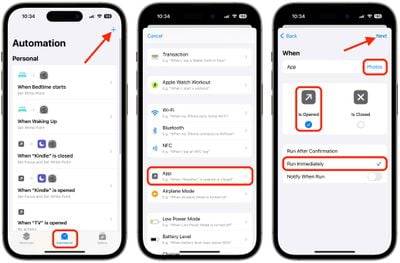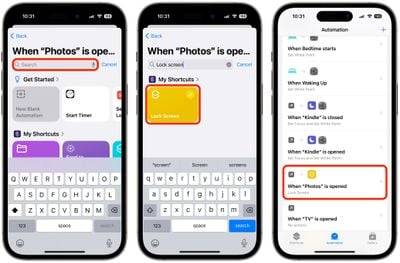So sperren Sie iPhone-Apps hinter Face ID oder Passcode
Um den Schutz der Privatsphäre zu verbessern, bieten einige iOS-Apps von Drittanbietern die Option, eine zusätzliche Authentifizierung wie einen Passcode oder eine Gesichts-ID zu verlangen, selbst wenn der Benutzer sein iPhone entsperrt hat. Dieser zusätzliche Überprüfungsschritt fügt dem Inhalt der App eine zusätzliche Sicherheitsebene hinzu, aber nicht alle Apps verfügen über die gleiche Funktionalität. Diese Sicherheitsmaßnahme trägt dazu bei, unbefugten Zugriff zu verhindern und die Privatsphäre der Benutzerdaten zu schützen. Benutzer können diese Funktion in den Anwendungseinstellungen je nach persönlichen Vorlieben aktivieren oder deaktivieren. Während die Benutzererfahrung durch diese zusätzliche Authentifizierung möglicherweise leicht beeinträchtigt wird, ist diese zusätzliche Sicherheitsmaßnahme für Benutzer, denen Datenschutz und Datensicherheit äußerst am Herzen liegen, von entscheidender Bedeutung. Im heutigen Zeitalter digitaler Informationslecks

Bis vor kurzem hatte Apple keine Möglichkeit bereitgestellt, vertrauliche Apps wie Fotos einzeln zu sperren, und iPhone-Benutzer mussten als Workaround auf App-Einschränkungen für die Bildschirmzeit zurückgreifen. Glücklicherweise ist das nicht mehr der Fall, da Sie jetzt mit den in iOS 16.4 und höher enthaltenen Shortcut-Aktionen eine zusätzliche Sicherheitsebene für jede App auf Ihrem iPhone erstellen können.
Apple hat der Shortcuts-App kürzlich weitere Funktionen hinzugefügt, und eine der herausragenden Funktionen ist der Sperrbildschirm. Im Kern können Sie mit der Funktion „Bildschirm sperren“ personalisierte Automatisierungen einrichten, um Ihr iPhone automatisch zu sperren, wenn bestimmte Apps geöffnet werden.
Natürlich sollte dies für Sie als iPhone-Besitzer keine Zugriffsprobleme verursachen, aber es bedeutet, dass sich alle anderen Personen, die die App öffnen möchten, zunächst per Gesicht authentifizieren oder Ihren Passcode eingeben müssen, auch wenn Ihr iPhone entsperrt ist wenn Sie auf das App-Symbol tippen.
Die folgenden Schritte führen Sie durch den Prozess der Einrichtung einer persönlichen Automatisierung, die Ihr iPhone sofort sperrt, wenn Sie die App Ihrer Wahl öffnen.
- Starten Sie die Shortcuts-App und tippen Sie unten auf dem Bildschirm auf die Registerkarte „Automatisierung“.
- Klicken Sie auf die Schaltfläche „+“ in der oberen rechten Ecke, scrollen Sie dann im Optionsmenü nach unten und wählen Sie „Apps“ aus.
- Tippen Sie im nächsten Bildschirm auf „Auswählen“, um eine App aus der App-Liste auszuwählen, und tippen Sie dann auf „Fertig“.
- Stellen Sie sicher, dass „Öffnen“ und „Jetzt ausführen“ ausgewählt sind, und tippen Sie dann auf „Weiter“.

- Beginnen Sie mit der Eingabe von „Sperrbildschirm“ in das Textfeld und wählen Sie „Sperrbildschirm“, wenn es in den folgenden Ergebnissen angezeigt wird.
- Sie sollten sehen, dass die neue Automatisierung „Bildschirm sperren, wenn [App] geöffnet wird“ zur Automatisierungsliste hinzugefügt wurde.

Ihre persönliche Automatisierung ist nun abgeschlossen und sollte beim nächsten Öffnen der ausgewählten App automatisch starten.
Das obige ist der detaillierte Inhalt vonSo sperren Sie iPhone-Apps hinter Face ID oder Passcode. Für weitere Informationen folgen Sie bitte anderen verwandten Artikeln auf der PHP chinesischen Website!

Heiße KI -Werkzeuge

Undresser.AI Undress
KI-gestützte App zum Erstellen realistischer Aktfotos

AI Clothes Remover
Online-KI-Tool zum Entfernen von Kleidung aus Fotos.

Undress AI Tool
Ausziehbilder kostenlos

Clothoff.io
KI-Kleiderentferner

Video Face Swap
Tauschen Sie Gesichter in jedem Video mühelos mit unserem völlig kostenlosen KI-Gesichtstausch-Tool aus!

Heißer Artikel

Heiße Werkzeuge

Notepad++7.3.1
Einfach zu bedienender und kostenloser Code-Editor

SublimeText3 chinesische Version
Chinesische Version, sehr einfach zu bedienen

Senden Sie Studio 13.0.1
Leistungsstarke integrierte PHP-Entwicklungsumgebung

Dreamweaver CS6
Visuelle Webentwicklungstools

SublimeText3 Mac-Version
Codebearbeitungssoftware auf Gottesniveau (SublimeText3)

Heiße Themen
 Offizielles iPhone 16 Pro und iPhone 16 Pro Max mit neuen Kameras, A18 Pro SoC und größeren Bildschirmen
Sep 10, 2024 am 06:50 AM
Offizielles iPhone 16 Pro und iPhone 16 Pro Max mit neuen Kameras, A18 Pro SoC und größeren Bildschirmen
Sep 10, 2024 am 06:50 AM
Apple hat endlich die Hüllen seiner neuen High-End-iPhone-Modelle entfernt. Das iPhone 16 Pro und das iPhone 16 Pro Max verfügen jetzt über größere Bildschirme im Vergleich zu ihren Gegenstücken der letzten Generation (6,3 Zoll beim Pro, 6,9 Zoll beim Pro Max). Sie erhalten einen verbesserten Apple A1
 Aktivierungssperre für iPhone-Teile in iOS 18 RC entdeckt – möglicherweise Apples jüngster Schlag gegen das Recht auf Reparatur, das unter dem Deckmantel des Benutzerschutzes verkauft wird
Sep 14, 2024 am 06:29 AM
Aktivierungssperre für iPhone-Teile in iOS 18 RC entdeckt – möglicherweise Apples jüngster Schlag gegen das Recht auf Reparatur, das unter dem Deckmantel des Benutzerschutzes verkauft wird
Sep 14, 2024 am 06:29 AM
Anfang des Jahres kündigte Apple an, die Funktion „Aktivierungssperre“ auf iPhone-Komponenten auszuweiten. Dadurch werden einzelne iPhone-Komponenten wie Akku, Display, FaceID-Baugruppe und Kamerahardware effektiv mit einem iCloud-Konto verknüpft.
 Die Aktivierungssperre für iPhone-Teile könnte Apples jüngster Schlag gegen das Recht auf Reparatur sein, das unter dem Deckmantel des Benutzerschutzes verkauft wird
Sep 13, 2024 pm 06:17 PM
Die Aktivierungssperre für iPhone-Teile könnte Apples jüngster Schlag gegen das Recht auf Reparatur sein, das unter dem Deckmantel des Benutzerschutzes verkauft wird
Sep 13, 2024 pm 06:17 PM
Anfang des Jahres kündigte Apple an, die Aktivierungssperre auf iPhone-Komponenten auszuweiten. Dadurch werden einzelne iPhone-Komponenten wie Akku, Display, FaceID-Baugruppe und Kamerahardware effektiv mit einem iCloud-Konto verknüpft.
 Mehrere iPhone 16 Pro-Benutzer berichten von Problemen mit dem Einfrieren des Touchscreens, die möglicherweise mit der Empfindlichkeit bei der Ablehnung der Handfläche zusammenhängen
Sep 23, 2024 pm 06:18 PM
Mehrere iPhone 16 Pro-Benutzer berichten von Problemen mit dem Einfrieren des Touchscreens, die möglicherweise mit der Empfindlichkeit bei der Ablehnung der Handfläche zusammenhängen
Sep 23, 2024 pm 06:18 PM
Wenn Sie bereits ein Gerät aus der iPhone 16-Reihe von Apple – genauer gesagt das 16 Pro/Pro Max – in die Hände bekommen haben, ist die Wahrscheinlichkeit groß, dass Sie kürzlich ein Problem mit dem Touchscreen hatten. Der Silberstreif am Horizont ist, dass Sie nicht allein sind – Berichte
 Gate.io Trading Platform Offizielle App -Download- und Installationsadresse
Feb 13, 2025 pm 07:33 PM
Gate.io Trading Platform Offizielle App -Download- und Installationsadresse
Feb 13, 2025 pm 07:33 PM
In diesem Artikel werden die Schritte zum Registrieren und Herunterladen der neuesten App auf der offiziellen Website von Gate.io beschrieben. Zunächst wird der Registrierungsprozess eingeführt, einschließlich der Ausgabe der Registrierungsinformationen, der Überprüfung der E -Mail-/Mobiltelefonnummer und dem Ausfüllen der Registrierung. Zweitens wird erläutert, wie Sie die Gate.io -App auf iOS -Geräten und Android -Geräten herunterladen. Schließlich werden Sicherheits-Tipps betont, z. B. die Überprüfung der Authentizität der offiziellen Website, die Ermöglichung von zweistufiger Überprüfung und das Aufmerksamkeit von Phishing-Risiken, um die Sicherheit von Benutzerkonten und -vermögen zu gewährleisten.
 Beats erweitert sein Sortiment um Handyhüllen: stellt eine MagSafe-Hülle für die iPhone 16-Serie vor
Sep 11, 2024 pm 03:33 PM
Beats erweitert sein Sortiment um Handyhüllen: stellt eine MagSafe-Hülle für die iPhone 16-Serie vor
Sep 11, 2024 pm 03:33 PM
Beats ist dafür bekannt, Audioprodukte wie Bluetooth-Lautsprecher und -Kopfhörer auf den Markt zu bringen, aber was man am besten als Überraschung bezeichnen kann, hat sich das Apple-Unternehmen auf die Herstellung von Handyhüllen spezialisiert, beginnend mit der iPhone 16-Serie. Das Beats-iPhone
 Wie löste ich das Problem des Fehlers 'Undefined Array Key '' 'Fehler beim Aufrufen von Alipay EasysDK mithilfe von PHP?
Mar 31, 2025 pm 11:51 PM
Wie löste ich das Problem des Fehlers 'Undefined Array Key '' 'Fehler beim Aufrufen von Alipay EasysDK mithilfe von PHP?
Mar 31, 2025 pm 11:51 PM
Problembeschreibung beim Aufrufen von Alipay EasysDK mithilfe von PHP nach dem Ausfüllen der Parameter gemäß dem offiziellen Code wurde während des Betriebs eine Fehlermeldung gemeldet: "undefiniert ...
 ANBI App Offizieller Download V2.96.2 Neueste Version Installation Anbi Offizielle Android -Version
Mar 04, 2025 pm 01:06 PM
ANBI App Offizieller Download V2.96.2 Neueste Version Installation Anbi Offizielle Android -Version
Mar 04, 2025 pm 01:06 PM
Binance App Offizielle Installationsschritte: Android muss die offizielle Website besuchen, um den Download -Link zu finden. Wählen Sie die Android -Version zum Herunterladen und Installieren. Alle sollten auf die Vereinbarung über offizielle Kanäle achten.